Installieren und konfigurieren Sie XAMPP unter Windows 10
Veröffentlicht: 2019-06-29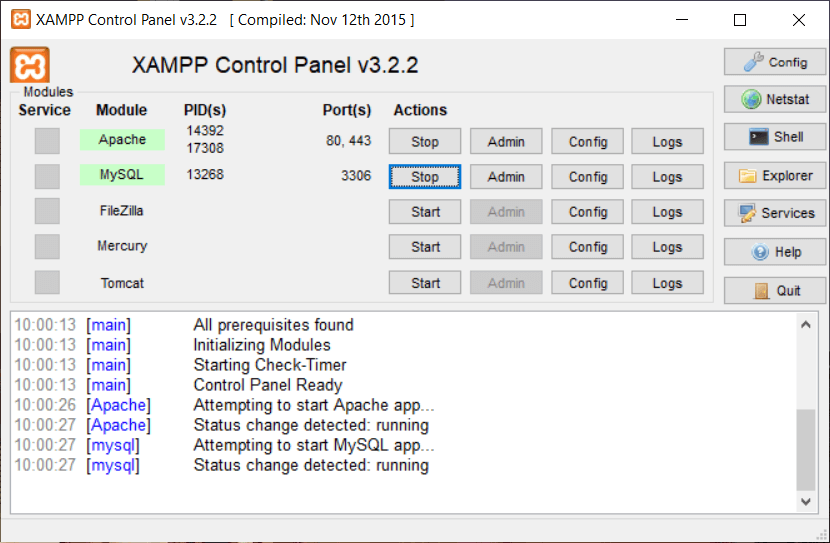
Installieren und konfigurieren Sie XAMPP unter Windows 10: Wenn Sie eine Website in PHP programmieren, benötigen Sie etwas, das eine PHP-Entwicklungsumgebung bereitstellen und dabei helfen kann, das Backend mit dem Frontend zu verbinden. Es gibt viele Softwares, mit denen Sie Ihre Website lokal testen können, z. B. XAMPP, MongoDB usw. Nun hat jede Software ihre eigenen Vor- und Nachteile, aber in diesem Handbuch werden wir speziell über XAMPP für Windows 10 sprechen sehen, wie man XAMPP unter Windows 10 installieren und konfigurieren kann.
XAMPP: XAMPP ist ein plattformübergreifender Open-Source-Webserver, der von Apache-Freunden entwickelt wurde. Es eignet sich am besten für Webentwickler, die Websites mit PHP entwickeln, da es eine einfache Möglichkeit bietet, die erforderlichen Komponenten zu installieren, die erforderlich sind, um PHP-basierte Software wie Wordpress, Drupal usw. lokal unter Windows 10 auszuführen. XAMPP erspart Zeit und Frustration bei der manuellen Installation und Konfiguration von Apache, MySQL, PHP und Perl auf dem Gerät, um eine Testumgebung zu erstellen.
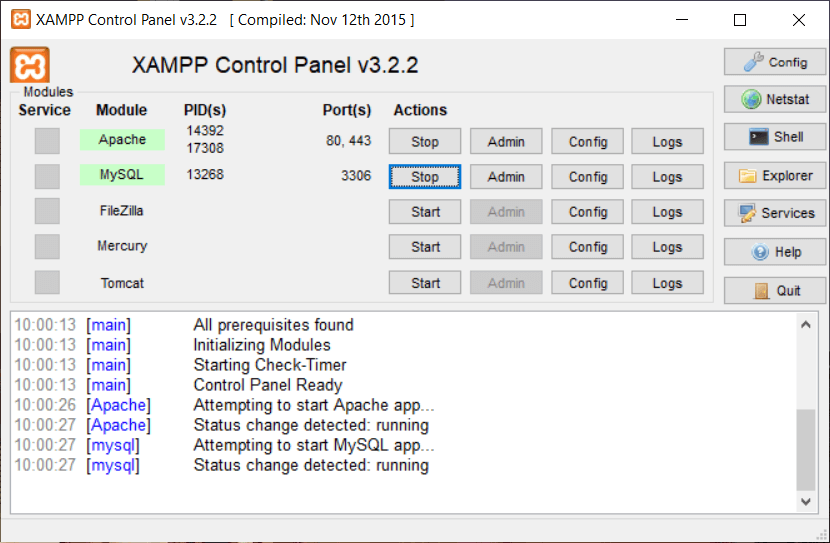
Jedes Zeichen im Wort XAMPP steht für eine Programmiersprache, bei deren Installation und Konfiguration XAMPP hilft.
X steht als ideografischer Buchstabe, der sich auf plattformübergreifend bezieht
A steht für Apache oder Apache HTTP-Server
M steht für MariaDB, das als MySQL bekannt war
P steht für PHP
P steht für Perl
XAMPP enthält auch andere Module wie OpenSSL, phpMyAdmin, MediaWiki, Wordpress und mehr . Auf einem Computer können mehrere Instanzen von XAMPP vorhanden sein, und Sie können XAMPP sogar von einem Computer auf einen anderen kopieren. XAMPP ist sowohl in der Voll- als auch in der Standardversion verfügbar, die als kleinere Version bezeichnet wird.
Inhalt
- Installieren und konfigurieren Sie XAMPP unter Windows 10
- So installieren Sie XAMPP unter Windows 10
- So konfigurieren Sie XAMPP unter Windows 10
Installieren und konfigurieren Sie XAMPP unter Windows 10
Stellen Sie sicher, dass Sie einen Wiederherstellungspunkt erstellen, falls etwas schief geht.
So installieren Sie XAMPP unter Windows 10
Wenn Sie XAMPP verwenden möchten, müssen Sie zuerst XAMPP herunterladen und auf Ihren Computern installieren, dann können nur Sie es verwenden. Führen Sie die folgenden Schritte aus, um XAMPP herunterzuladen und auf Ihren Computern zu installieren:
1. Laden Sie XAMPP von der offiziellen Website Apache Friends herunter oder geben Sie die folgende URL in Ihren Webbrowser ein.
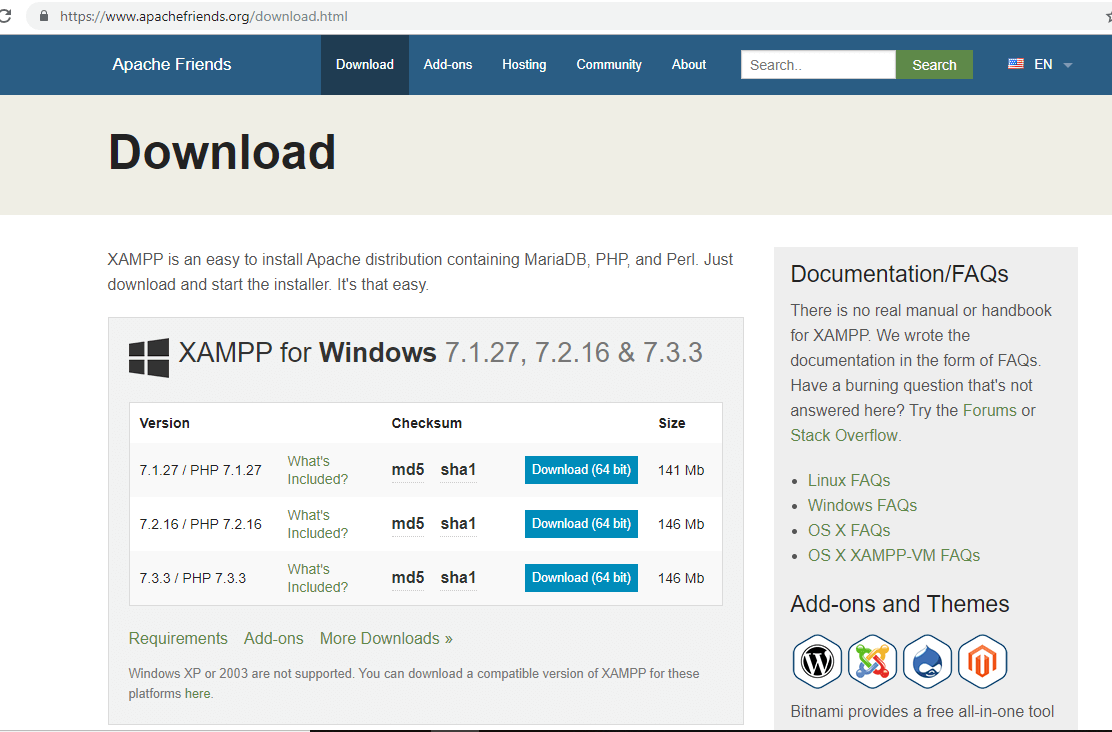
2.Wählen Sie die PHP-Version, für die Sie XAMPP installieren möchten, und klicken Sie auf den Download-Button davor. Wenn Sie keine Versionseinschränkungen haben, laden Sie die älteste Version herunter, da dies Ihnen helfen kann, Probleme im Zusammenhang mit PHP-basierter Software zu vermeiden.
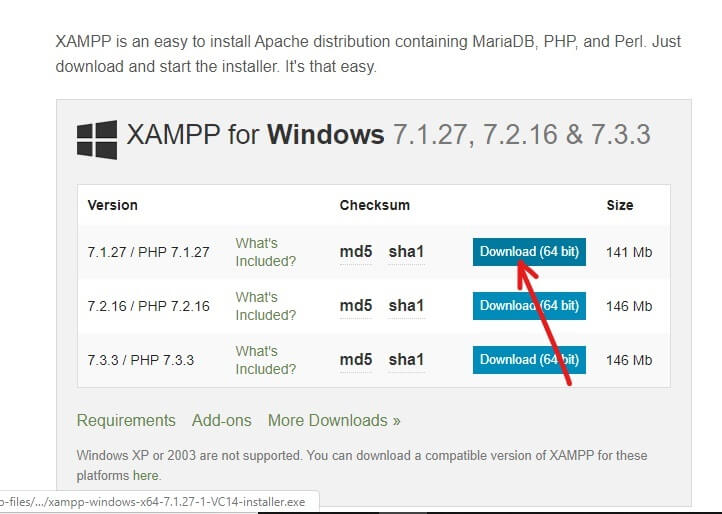
3.Sobald Sie auf die Download-Schaltfläche klicken, beginnt XAMPP mit dem Herunterladen.
4.Wenn der Download abgeschlossen ist, öffnen Sie die heruntergeladene Datei, indem Sie darauf doppelklicken.
5. Wenn Sie gefragt werden, ob Sie dieser App erlauben möchten, Änderungen an Ihrem PC vorzunehmen , klicken Sie auf die Schaltfläche Ja und starten Sie den Installationsvorgang.
6. Unten wird ein Warndialogfeld angezeigt. Klicken Sie auf die Schaltfläche OK , um fortzufahren.
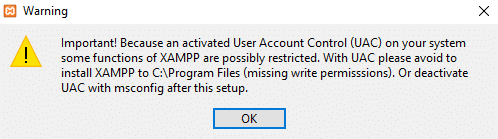
7.Klicken Sie erneut auf die Schaltfläche Weiter.
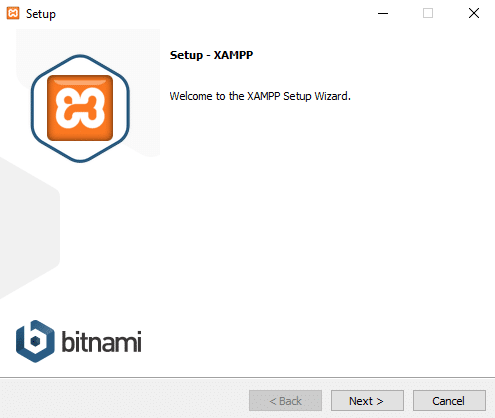
8. Sie sehen eine Liste der Komponenten, die XAMPP installieren kann, wie z. B. MySQL, Apache, Tomcat, Perl, phpMyAdmin usw. Aktivieren Sie die Kontrollkästchen neben den Komponenten, die Sie installieren möchten .
Hinweis: Es wird empfohlen, die Standardoptionen aktiviert zu lassen und auf die Schaltfläche Weiter zu klicken.
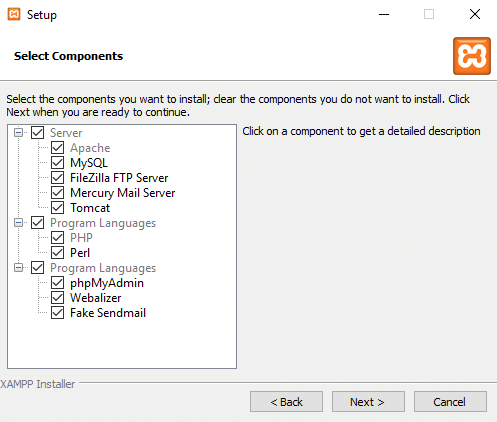
9.Geben Sie den Speicherort des Ordners ein, in dem Sie die XAMPP-Software installieren möchten, oder durchsuchen Sie den Speicherort, indem Sie auf das kleine Symbol neben der Adressleiste klicken. Es wird empfohlen, die Standardspeicherorteinstellungen zu verwenden, um die XAMPP-Software zu installieren.
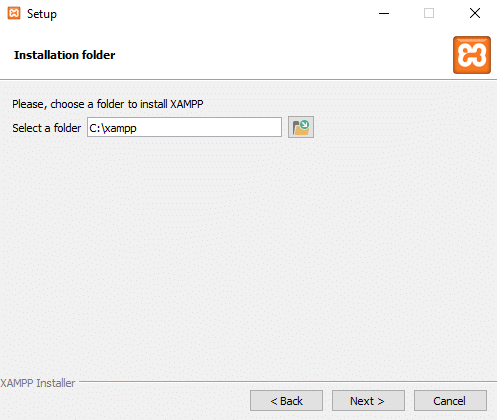
10.Klicken Sie auf die Schaltfläche Weiter .
11. Deaktivieren Sie die Option „ Mehr über Bitnami für XAMPP erfahren“ und klicken Sie auf Weiter.
Hinweis: Wenn Sie mehr über Bitnami erfahren möchten, können Sie die obige Option aktiviert lassen. Es öffnet eine Bitnami-Seite in Ihrem Browser, wenn Sie auf Weiter klicken.
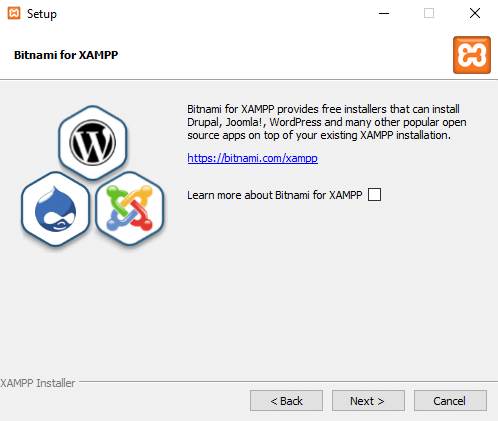
12.Das folgende Dialogfeld wird angezeigt und sagt, dass das Setup nun bereit ist, mit der Installation von XAMPP auf Ihrem Computer zu beginnen. Klicken Sie erneut auf die Schaltfläche Weiter , um fortzufahren.
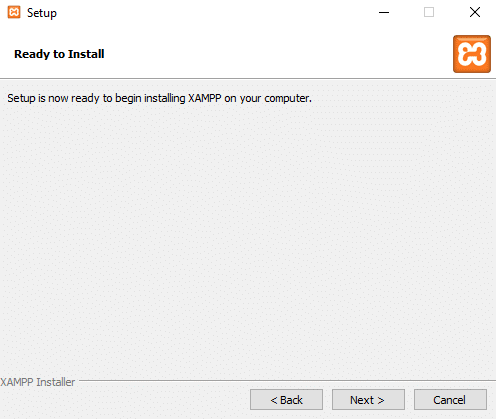
13.Sobald Sie auf Weiter klicken, sehen Sie, dass XAMPP mit der Installation unter Windows 10 begonnen hat . Warten Sie, bis der Installationsvorgang abgeschlossen ist.
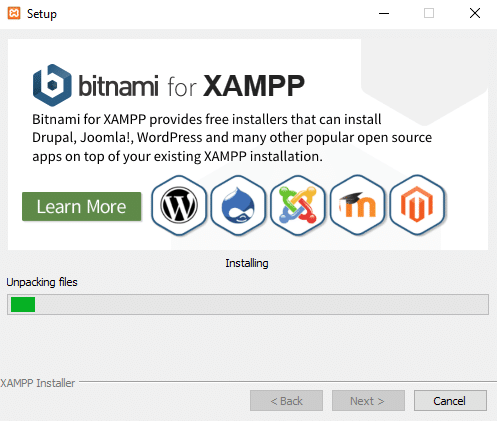
14.Nach Abschluss der Installation erscheint ein Dialogfeld, in dem Sie gefragt werden, ob die App die Firewall passieren darf. Klicken Sie auf die Schaltfläche Zugriff erlauben .
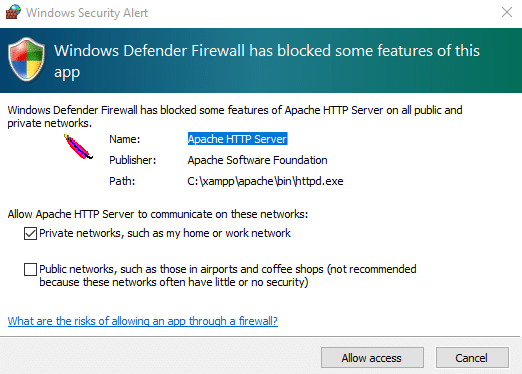
15.Klicken Sie auf die Schaltfläche Finish , um den Vorgang abzuschließen.
Hinweis: Wenn Sie die Frage „ Möchten Sie die Systemsteuerung jetzt starten? ” Option aktivieren, dann öffnet sich nach dem Klicken auf Fertig stellen Ihr XAMPP-Kontrollfeld automatisch, aber wenn Sie es deaktiviert haben, müssen Sie das XAMPP-Kontrollfeld manuell öffnen.
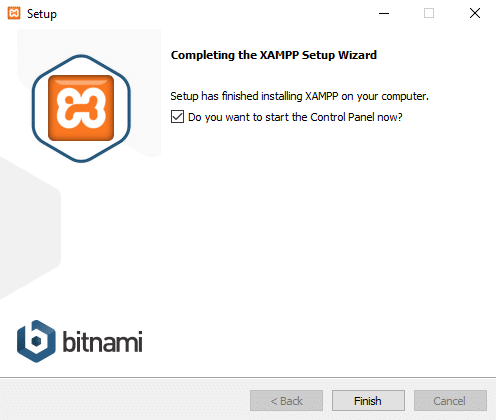
16.Wählen Sie Ihre Sprache entweder Englisch oder Deutsch . Standardmäßig ist Englisch ausgewählt und klicken Sie auf die Schaltfläche Speichern.
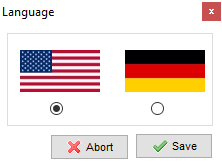
17.Sobald sich das XAMPP Control Panel öffnet, können Sie es zum Testen Ihrer Programme verwenden und mit der Konfiguration der Webserverumgebung beginnen.
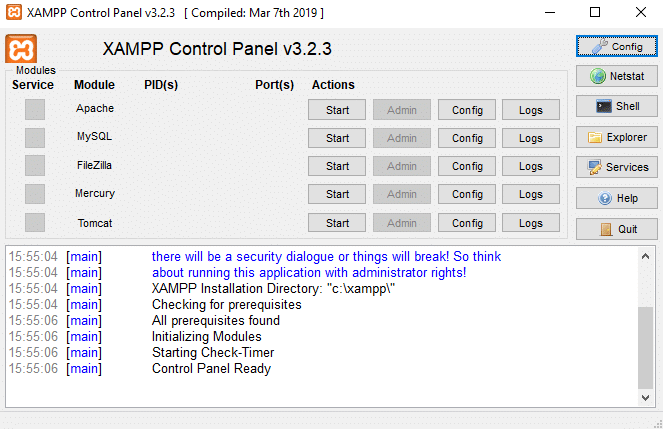
Hinweis: Das XAMPP-Symbol wird in der Taskleiste angezeigt, wenn XAMPP ausgeführt wird.
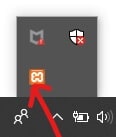
18.Starten Sie nun einige Dienste wie Apache, MySQL, indem Sie auf die Schaltfläche Start klicken, die dem Dienst selbst entspricht.
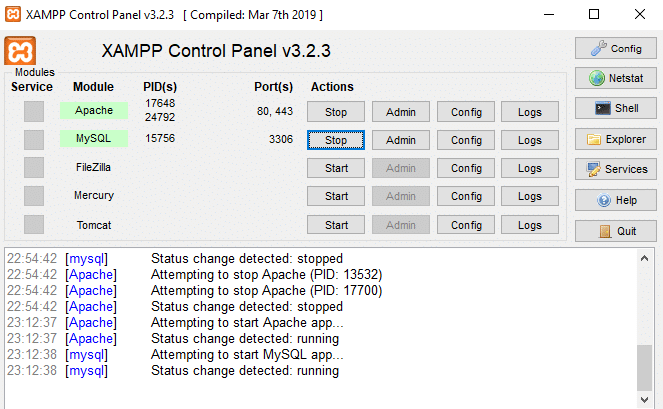
19.Sobald alle Dienste erfolgreich gestartet wurden, öffnen Sie localhost, indem Sie http://localhost in Ihren Browser eingeben.
20. Sie werden zum XAMPP-Dashboard weitergeleitet und die Standardseite des XAMPP wird geöffnet.
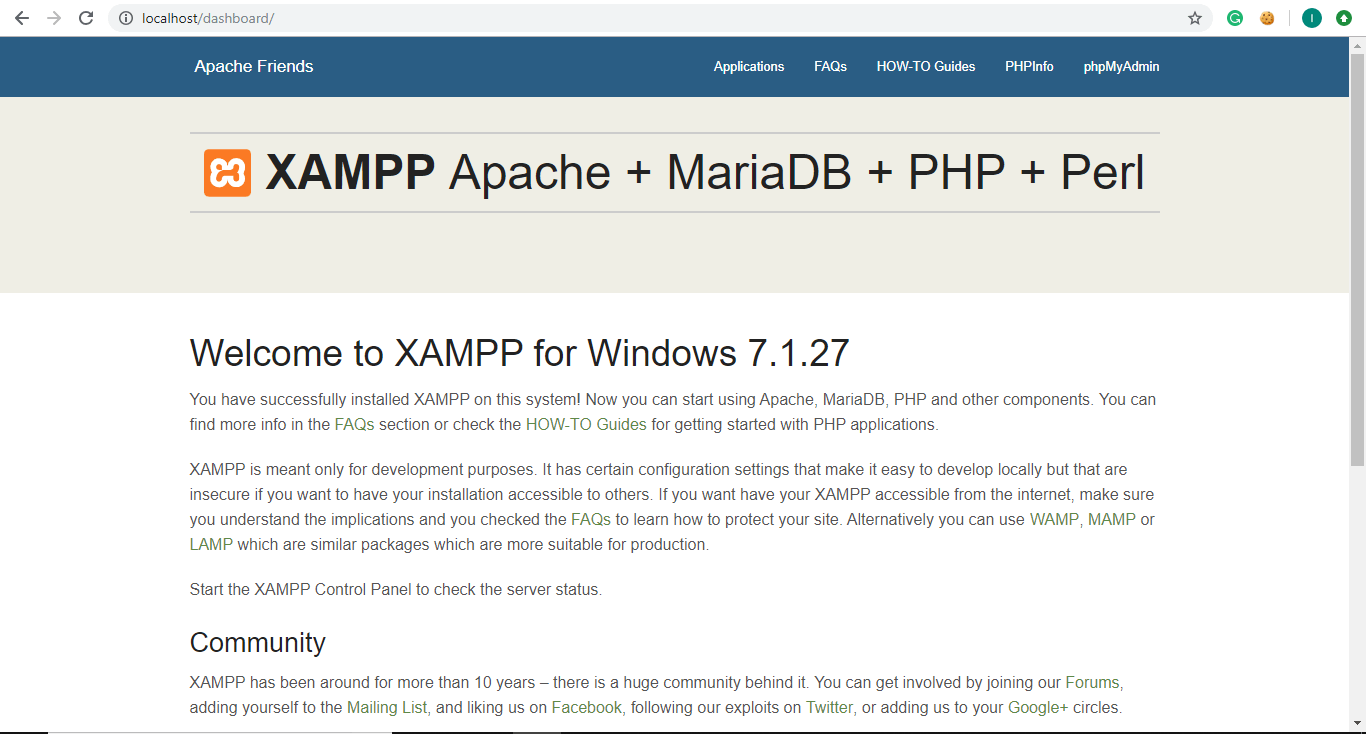
21.Klicken Sie auf der XAMPP-Standardseite in der Menüleiste auf phpinfo , um alle Details und Informationen zu PHP anzuzeigen.
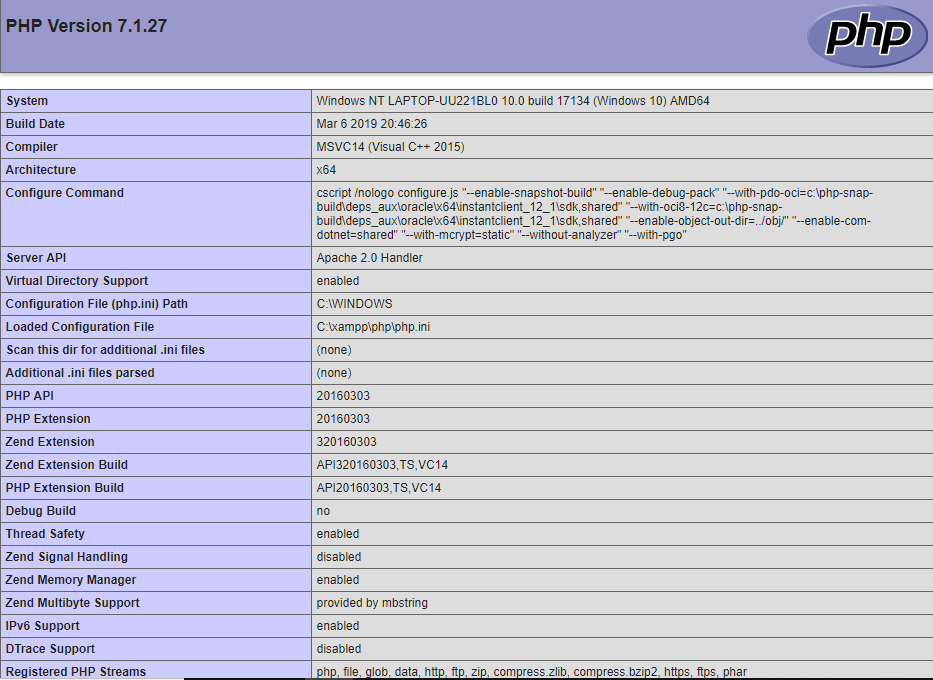
22.Klicken Sie unter der XAMPP-Standardseite auf phpMyAdmin , um die phpMyAdmin-Konsole anzuzeigen.
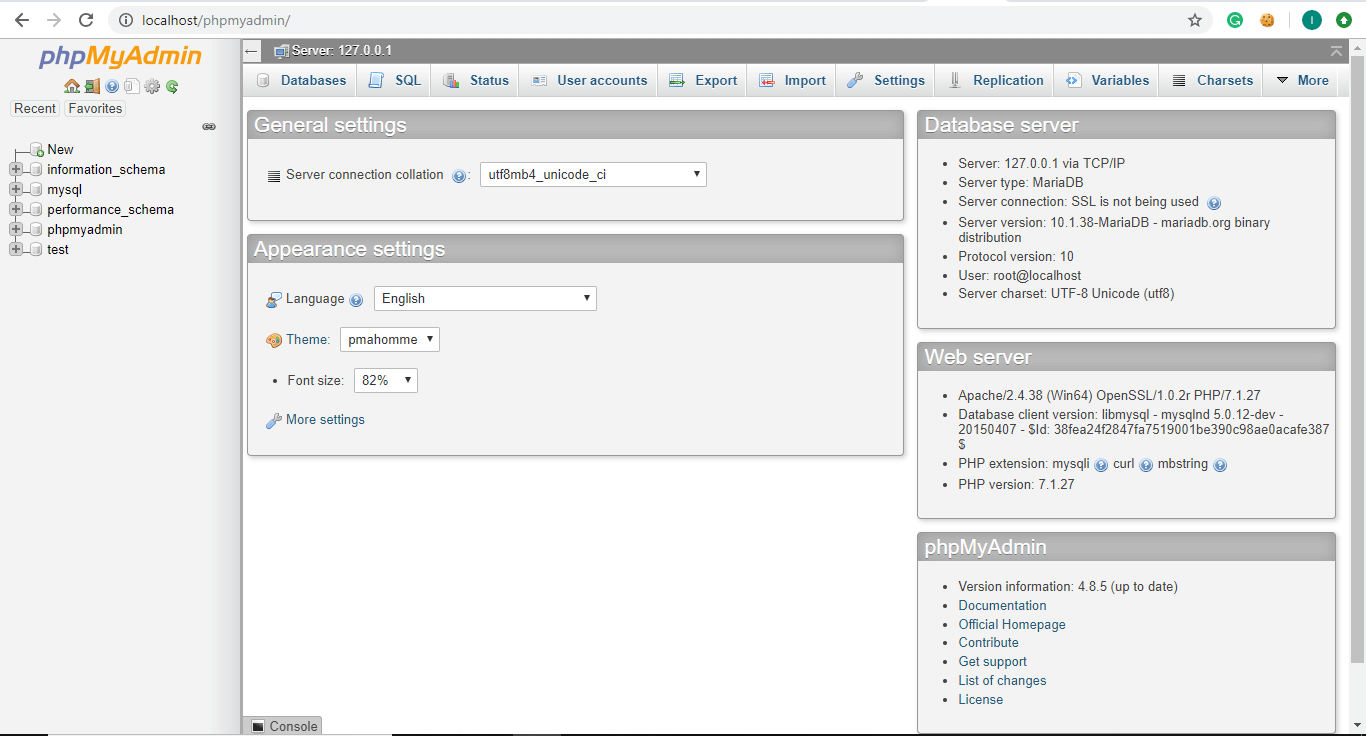
So konfigurieren Sie XAMPP unter Windows 10
Das XAMPP Control Panel besteht aus mehreren Abschnitten und jeder Abschnitt hat seine eigene Bedeutung und Verwendung.
Modul
Unter Modul finden Sie eine Liste der vom XAMPP bereitgestellten Dienste und müssen diese nicht separat auf Ihrem PC installieren. Die folgenden Dienste werden von XAMPP bereitgestellt: Apache, MySQL, FileZilla, Mercury, Tomcat.
Aktionen
Im Abschnitt Aktion befinden sich die Schaltflächen Start und Stop. Sie können jeden Dienst starten, indem Sie auf die Schaltfläche Start klicken.
1. Wenn Sie den MySQL-Dienst starten möchten, klicken Sie auf die Schaltfläche Start , die dem MySQL-Modul entspricht.
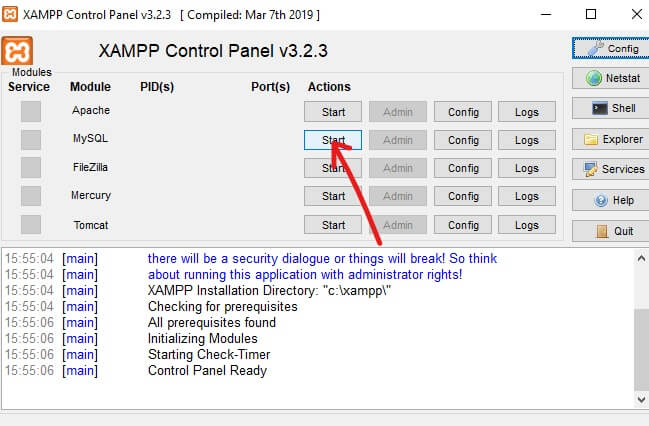

2.Ihr MySQL-Dienst wird gestartet. Der Name des MySQL-Moduls wird grün und bestätigt, dass MySQL gestartet wurde.
Hinweis: Sie können den Status auch anhand der folgenden Protokolle überprüfen.
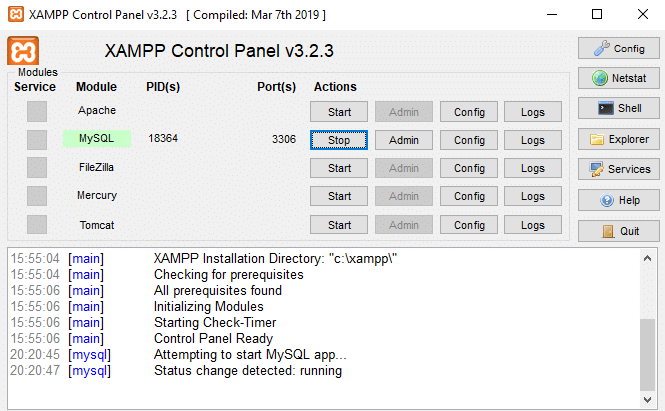
3. Wenn Sie MySQL jetzt stoppen möchten, klicken Sie auf die Schaltfläche Stop , die dem MySQL-Modul entspricht.
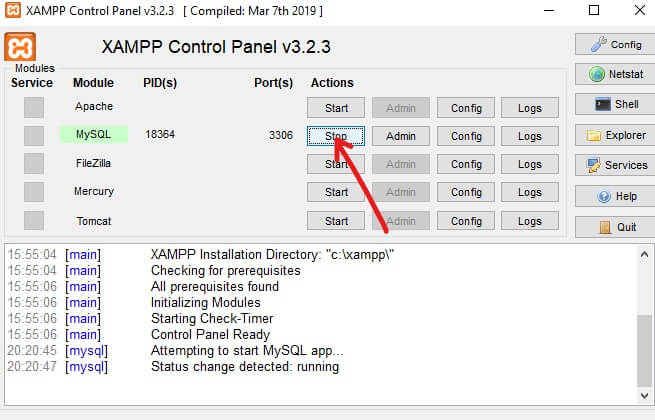
4.Ihr MySQL-Dienst wird nicht mehr ausgeführt und sein Status wird angehalten, wie Sie in den Protokollen unten sehen können.
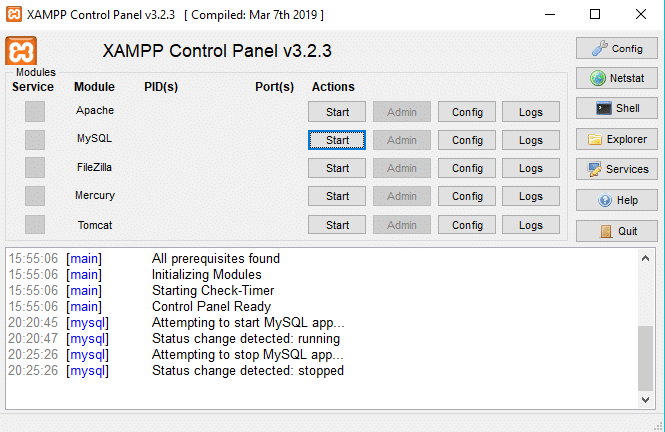
Häfen)
Wenn Sie Dienste wie Apache oder MySQL starten, indem Sie auf die Schaltfläche „Start“ unter dem Abschnitt „Aktion“ klicken, sehen Sie eine Nummer unter dem Abschnitt „Port(s)“, die diesem bestimmten Dienst entspricht.
Diese Nummern sind TCP/IP-Portnummern, die jeder Dienst verwendet, wenn er ausgeführt wird. Beispiel: In der obigen Abbildung verwendet Apache die TCP/IP-Portnummer 80 und 443 und MySQL verwendet die TCP/IP-Portnummer 3306. Diese Portnummern gelten als ihre Standard-Portnummern.
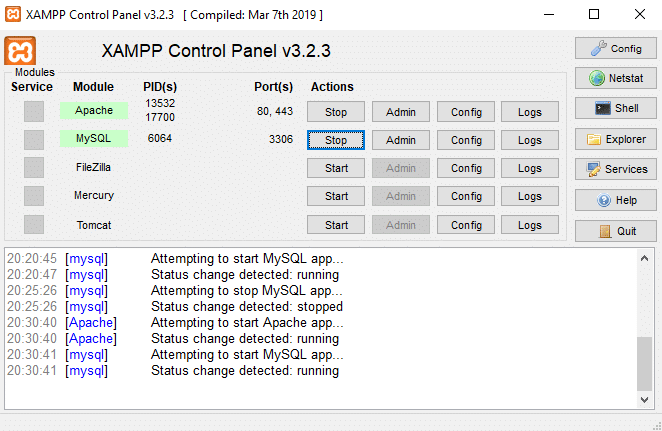
PID(s)
Wenn Sie einen Dienst starten, der im Modulabschnitt bereitgestellt wird, werden neben diesem bestimmten Dienst im PID-Abschnitt einige Zahlen angezeigt. Diese Nummern sind die Prozess-ID für diesen bestimmten Dienst. Jeder Dienst, der auf dem Computer ausgeführt wird, hat eine Prozess-ID.
Beispiel: In der obigen Abbildung werden Apache und MySQL ausgeführt. Die Prozess-ID für Apache ist 13532 und 17700 und die Prozess-ID für MySQL ist 6064.
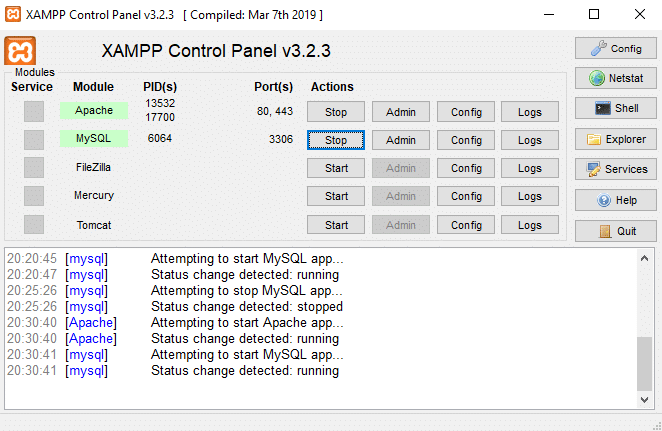
Administrator
Entsprechend den laufenden Diensten wird die Schaltfläche Admin aktiv. Wenn Sie darauf klicken, erhalten Sie Zugriff auf das Administrations-Dashboard , von wo aus Sie überprüfen können, ob alles richtig funktioniert oder nicht.
Die folgende Abbildung zeigt einen Bildschirm, der sich öffnet, nachdem Sie auf die Schaltfläche Admin geklickt haben, die dem MySQL-Dienst entspricht.
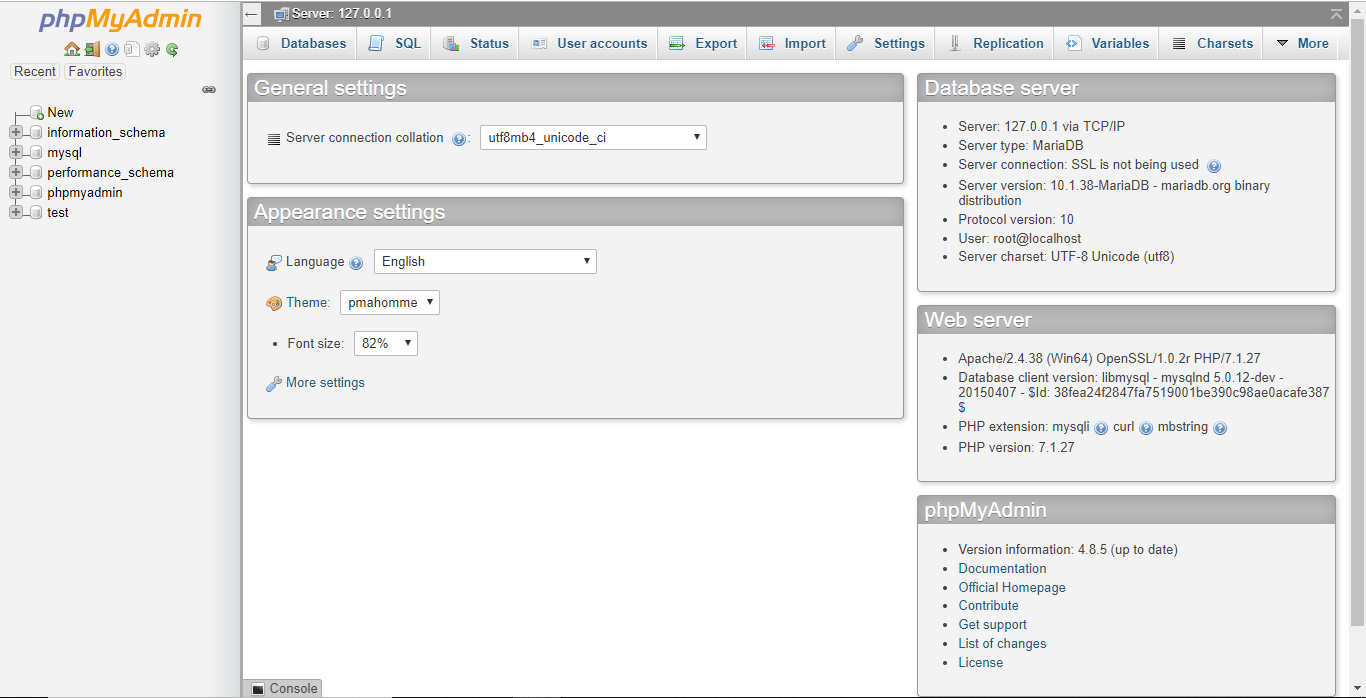
Konfig
Entsprechend jedem Dienst im Abschnitt Module ist die Schaltfläche Config verfügbar. Wenn Sie auf die Schaltfläche Config klicken, können Sie jeden der oben genannten Dienste ganz einfach konfigurieren.
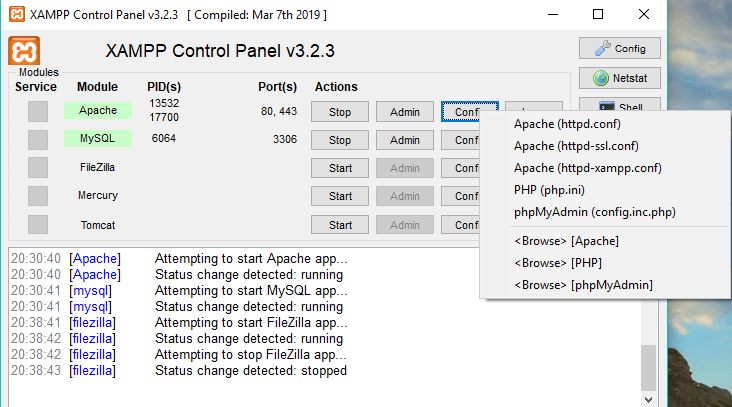
Ganz rechts steht ein weiterer Config-Button zur Verfügung. Wenn Sie auf diese Schaltfläche „Config“ klicken, können Sie konfigurieren , welche Dienste automatisch gestartet werden, wenn Sie XAMPP starten. Außerdem sind einige Optionen verfügbar, die Sie entsprechend Ihren Bedürfnissen und Anforderungen ändern können.
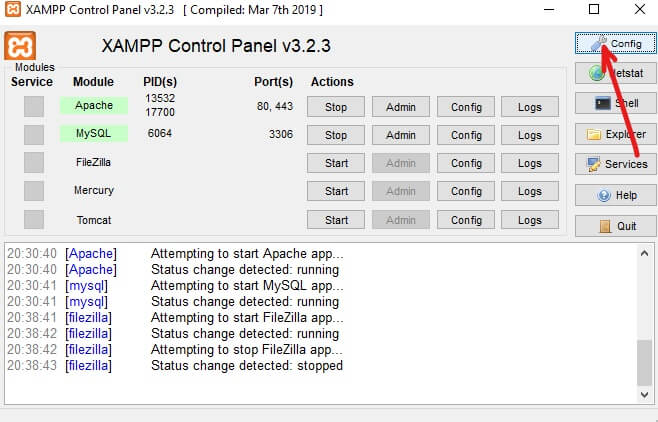
Wenn Sie oben auf die Schaltfläche Config klicken, erscheint das unten stehende Dialogfeld.
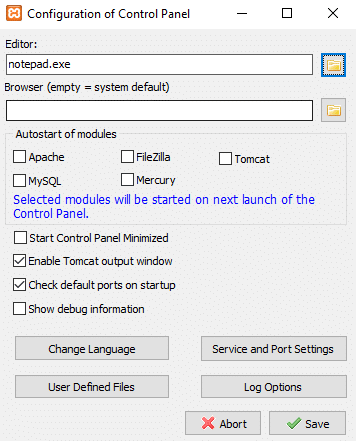
1. Unter Autostart von Modulen können Sie die Dienste oder Module markieren, die Sie automatisch starten möchten, wenn XAMPP gestartet wird.
2.Wenn Sie die Sprache von XAMPP ändern möchten, können Sie auf die Schaltfläche Sprache ändern klicken.
3.Sie können auch die Dienst- und Porteinstellungen ändern.
Beispiel: Wenn Sie den Standardport für den Apache-Server ändern möchten, führen Sie die folgenden Schritte aus:
a.Klicken Sie auf die Schaltfläche Dienst- und Porteinstellungen.
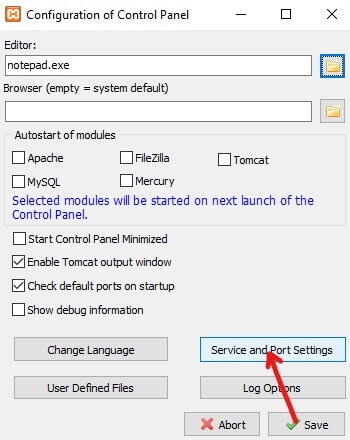
b.Unten wird das Dialogfeld Diensteinstellungen geöffnet.
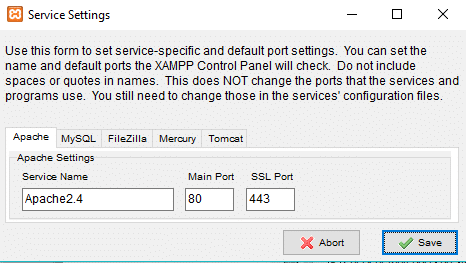
c.Ändern Sie den Apache SSL-Port von 443 auf einen anderen Wert wie 4433.
Hinweis: Sie sollten die obige Portnummer an einem sicheren Ort notieren, da sie in Zukunft möglicherweise benötigt wird.
d.Klicken Sie nach dem Ändern der Portnummer auf die Schaltfläche Speichern.
e.Klicken Sie nun auf die Schaltfläche „Config “ neben „Apache“ im Abschnitt „Module“ in der XAMPP-Systemsteuerung.
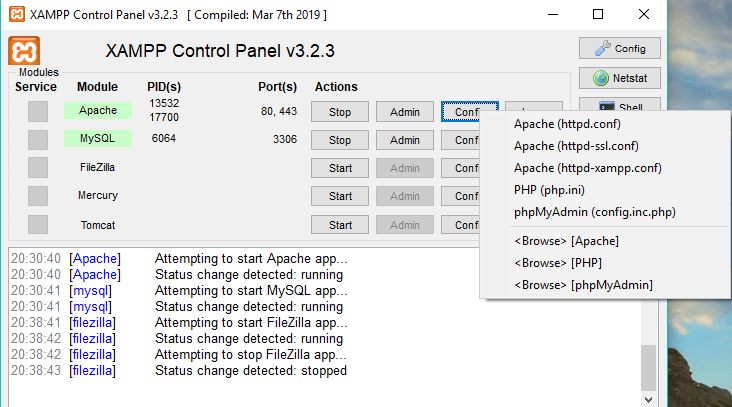
f.Klicken Sie im Kontextmenü auf Apache (httpd-ssl.conf) .
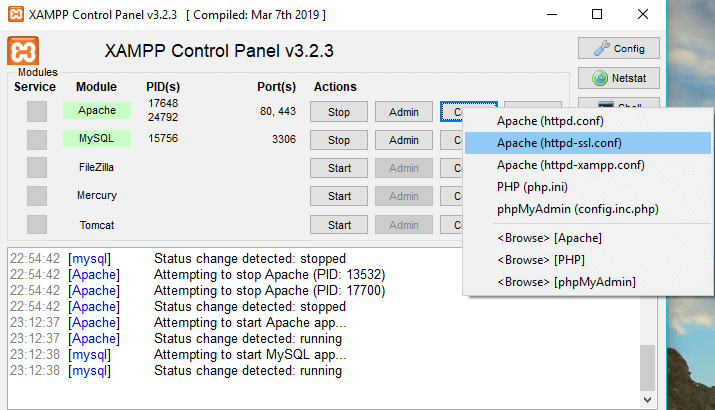
g.Suchen Sie unter der gerade geöffneten Textdatei nach „ Listen “ und ändern Sie den Portwert, den Sie zuvor in Schritt c notiert haben. Hier wird es 4433 sein, aber in Ihrem Fall wird es anders sein.
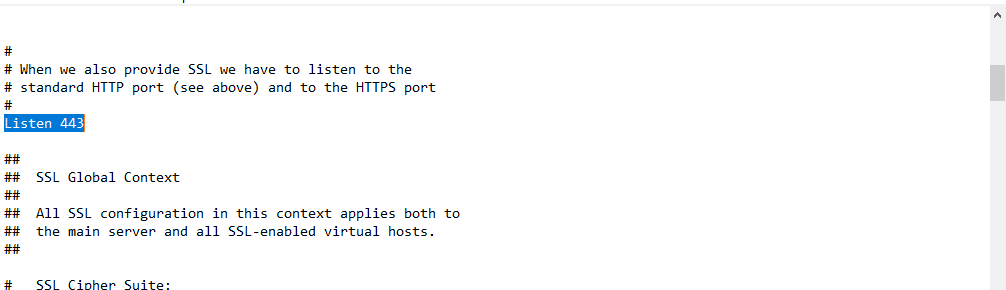
h.Suchen Sie auch nach <VirtualHost _default_:vorherige Portnummer> . Ändern Sie die Portnummer auf die neue Portnummer. In diesem Fall sieht es so aus : <VirtualHost _default_:4433>
i.Speichern Sie die Änderungen.
4. Nachdem Sie Änderungen vorgenommen haben, klicken Sie auf die Schaltfläche Speichern.
5.Wenn Sie die Änderungen nicht speichern möchten, klicken Sie auf die Schaltfläche Abbrechen und Ihr XAMPP kehrt zum vorherigen Zustand zurück.
Netstat
Auf der äußersten rechten Seite, unter der Schaltfläche Config, ist die Schaltfläche Netstat verfügbar. Wenn Sie darauf klicken, erhalten Sie eine Liste der Dienste oder Sockets, die derzeit ausgeführt werden und auf welches Netzwerk zugreifen, ihre Prozess-ID und TCP/IP-Portinformationen.
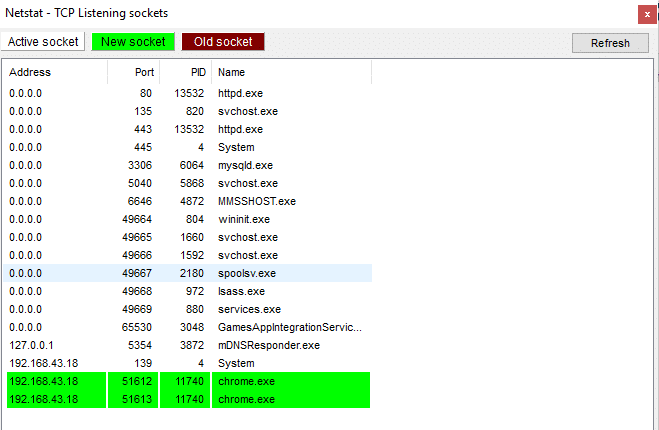
Die Liste wird in drei Teile geteilt:
- Aktive Sockets/Dienste
- Neue Steckdosen
- Alte Steckdosen
Hülse
Ganz rechts, unter der Netstat-Schaltfläche, ist die Shell-Schaltfläche verfügbar. Wenn Sie auf die Shell-Schaltfläche klicken, wird das Shell -Befehlszeilendienstprogramm geöffnet, in dem Sie Befehle eingeben können, um auf die Dienste, Apps, Ordner usw. zuzugreifen.
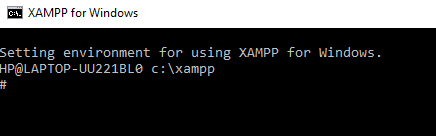
Forscher
Unterhalb der Shell-Schaltfläche befindet sich eine Explorer-Schaltfläche, durch Klicken darauf können Sie den XAMPP-Ordner im Datei-Explorer öffnen und alle verfügbaren Ordner von XAMPP sehen.
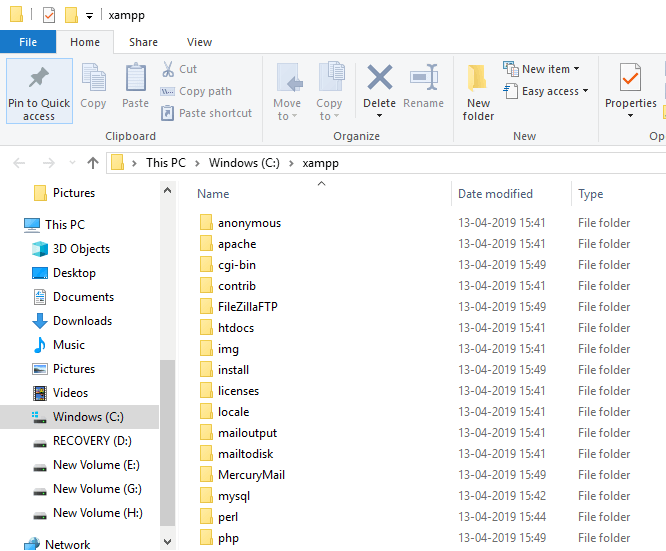
Dienstleistungen
Wenn Sie auf die Schaltfläche „Dienste“ unterhalb der Schaltfläche „Explorer“ klicken, wird das Dialogfeld „Dienste“ geöffnet, das Ihnen die Details aller auf Ihrem Computer ausgeführten Dienste anzeigt.
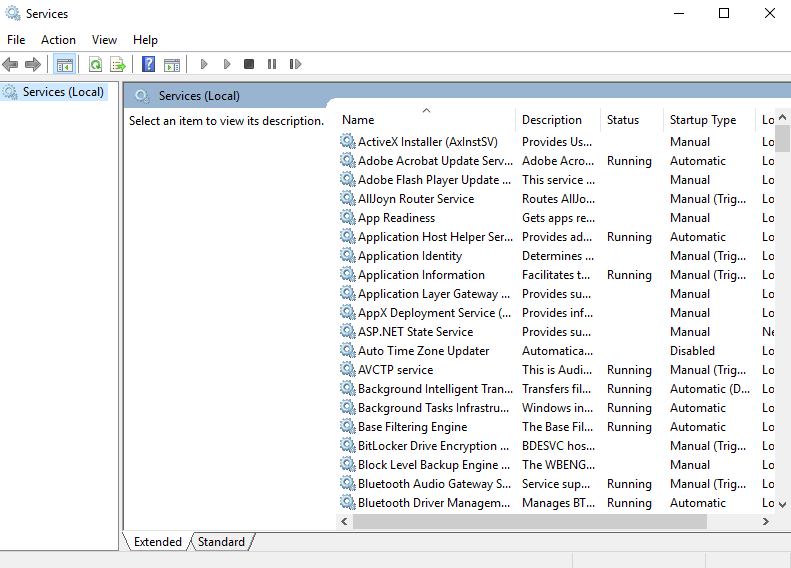
Hilfe
Indem Sie auf die Schaltfläche „Hilfe“ unterhalb der Schaltfläche „Service“ klicken, können Sie nach Hilfe suchen, die Sie benötigen, indem Sie auf die verfügbaren Links klicken.
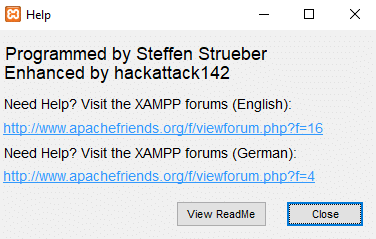
Aufhören
Wenn Sie die XAMPP-Systemsteuerung verlassen möchten, klicken Sie auf die Schaltfläche „ Beenden “, die ganz rechts unter der Schaltfläche „Hilfe“ verfügbar ist.
Protokollabschnitt
Zeigen Sie unten im XAMPP Control Panel ein Feld mit Protokollen an, in dem Sie sehen können, welche Aktivitäten derzeit ausgeführt werden und welche Fehler bei den laufenden Diensten von XAMPP auftreten. Sie erhalten Informationen darüber, was passiert, wenn Sie einen Dienst starten oder wenn Sie den Dienst beenden. Außerdem erhalten Sie Informationen zu jeder einzelnen Aktion, die unter XAMPP stattfindet. Dies ist auch die erste Anlaufstelle, wenn etwas schief geht.
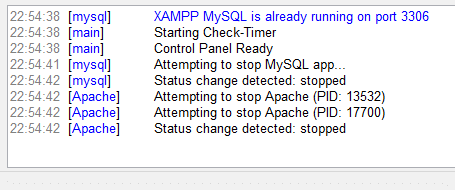
In den meisten Fällen funktioniert Ihr XAMPP perfekt mit den Standardeinstellungen, um eine Testumgebung zum Ausführen der von Ihnen erstellten Website zu erstellen. Abhängig von der Verfügbarkeit des Ports oder Ihrer Setup-Konfiguration müssen Sie jedoch manchmal die TCP/IP-Portnummer der laufenden Dienste ändern oder das Passwort für phpMyAdmin festlegen.
Um diese Einstellungen zu ändern, verwenden Sie die Config-Schaltfläche, die dem Dienst entspricht, für den Sie Änderungen vornehmen möchten, und speichern Sie die Änderungen, und Sie können XAMPP und die anderen von ihm bereitgestellten Dienste verwenden.
Empfohlen:
- Externe Festplatte wird nicht angezeigt oder erkannt? Hier ist, wie man es repariert!
- Verwendung von OneDrive: Erste Schritte mit Microsoft OneDrive
- Deaktivieren Sie das Touchpad, wenn die Maus in Windows 10 verbunden ist
- So stellen Sie das automatische Herunterfahren in Windows 10 ein
Ich hoffe, dieser Artikel war hilfreich und Sie können XAMPP jetzt einfach unter Windows 10 installieren und konfigurieren , aber wenn Sie noch Fragen zu diesem Tutorial haben, können Sie diese gerne im Kommentarbereich stellen.
